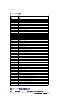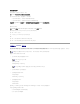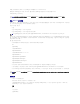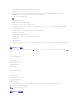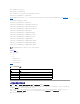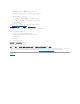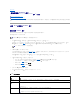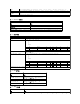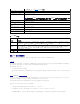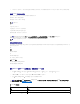Users Guide
4. 可以使用“Save public key”(保存公共密钥)选项将公共密钥保存为文件供以后上载。所有上载的密钥必须采用 RFC 4716 或 openssh 格式。如果不是,必须转换为该格式。
生成在 Linux 中使用的公共密钥
适用于 Linux 客户端的 ssh-keygen 应用程序是不带图形用户界面的命令行工具。
打开终端窗口,然后在 Shell 提示符中键入:
ssh-keygen -t rsa -b 1024 -C testing
其中,
-t 选项可以是 dsa 或 rsa。
-b 选项指定介于 768 和 4096 之间的加密位数。
-C 选项允许修改公共密钥注释,该选项是可选的。
请按照说明进行操作。执行此命令后,上载公共文件。
使用公共密钥验证方法登录
上载公共密钥后,可以不输入密码通过 SSH 登录 iDRAC6。您还可以选择以命令行参数的形式发送单个 RACADM 命令到 SSH 应用程序。命令行选项的效果就像远程 RACADM 一样,因
为会话在命令完成之后结束。
例如:
登录:
ssh username@<
域
>
或
ssh username@<IP
地址
>
其中,IP 地址 是 iDRAC6 的 IP 地址。
发送 racadm 命令:
ssh username@<
域
> racadm getversion
ssh username@<
域
> racadm getsel
使用 iDRAC6 基于 Web 的界面上载、查看和删除 SSH 密钥
1. 单击“ iDRac Settings”(iDRac 设置)®“Network/Security”(网络/安全性)®“Users”(用户)。将会显示“Users” (用户)页。
2. 在“ User ID”(用户 ID)列单击用户 ID 编号。将会显示“User Main Menu”(用户主菜单)页。
3. 使用“ SSH Key Configurations”(SSH 密钥配置)选项上载、查看或删除 SSH 密钥。
表 6-7.SSH密钥配置
注: 选项区分小写。
警告: Linux Management Station 通过 ssh-keygen 生成的密钥不是 4716 格式。将密 钥转换为 4716 格式,方法为 ssh-keygen -e -
f /root/.ssh/id_rsa.pub > std_rsa.pub。不要更改密钥文件的权限。以上转换应使用默认权限进行。
注: iDRAC6 不支持密钥的 ssh-agent 转发。
警告: 上载、查 看和/或删除 SSH 密钥的能力取决于“Configure Users” (配置用户)用户权限。此权限允许用户配置其他用户的 SSH 密钥。应谨慎授予此权 限。
有关用户权限的详情,请参阅添加和配置 iDRAC6 用户。
选项
说明
“Upload SSH Key(s)”(上载 SSH 密钥)
允许本地用户上载 Secure Shell (SSH) 公共密钥文件。如果密钥已上载,则密钥文件的内容会显示在“User Configuration”
(用户配置)页的不可编辑文本框中。
“View/Remove SSH Key(s)”(查看/删除
允许本地用户查看或删除指定的 SSH 密钥或所有 SSH 密钥。